
 2008年
2008年
BS勤務とASPタイムカードを連動させた高機能版を公開予定です。


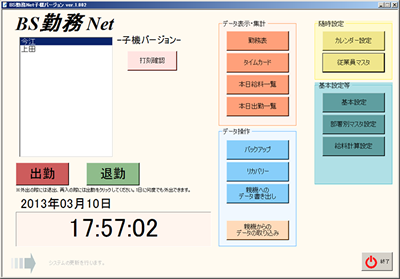
2か月後も集計と印刷の機能以外は動作いたします。
☆子機バージョンをご利用頂くには親機が必要です。
WindowsXP、Windows732bit版および64bit版に対応、動作確認済み
更新履歴
ソフトのダウンロード
https://time-card.net/BSShiftChild/BSShiftChildSetUp.zip
からソフトをダウンロードしていただけます。
ダウンロードしたファイルを解凍後、Setup.exeを実行してインストールを開始します。
(拡張子が見えない場合、Setupという同じファイルが二つあるように見えますが、
その場合はどちらを実行していただいても構いません。)
インストール中のダイアログで「次へ」を3回クリックするとインストールが完了します。
ソフトの起動
スタート→全てのプログラム→BS勤務→BS勤務Net でソフトが起動します。
期限解除

このソフトを購入していただける場合に取得された期限解除パスワードをご入力ください。
そうでない場合はキャンセルまたはOKどちらでも次へ進むことができます。お試し期間中はパスワード未入力のままお進みください。
使用期限解除キーのお知らせ

このソフトを購入していただける場合は、その旨bs@bros-soft.comまでお知らせください。
ご購入の方法をご案内させていただきます。ご購入の確認後に、この期限解除キーに対する期限解除パスワードをお知らせさせていただきます。
ソフトの操作方法については親機と同じですので、そちらをご参照ください。
親機からのデータの書き出し
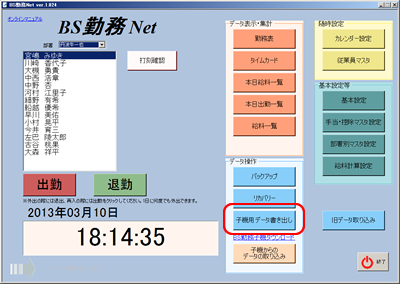
親機の方で、「子機データ書き出し」ボタンをクリックします。
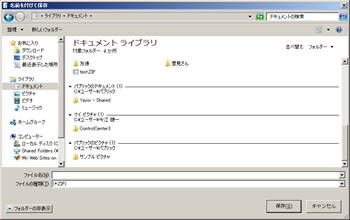
名前を付けて保存のダイアログが表示されますので、適切なフォルダを選択して、適宜名前をつけてください。
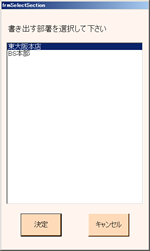
書き出すための部署を選択してください。
「決定」ボタンをクリックすると、ファイルが作成されます。
その作成されたファイルを、子機のインストールパソコンへ送ってください。送付する方法は、USBメモリでもメール添付でも構いませんが、メール添付の場合は適宜パスワードをかけるなどして、情報漏洩にご配慮ください。
パスワードをかけるには、lhaPlusなどがおすすめです。
子機側での親機データの受け取り
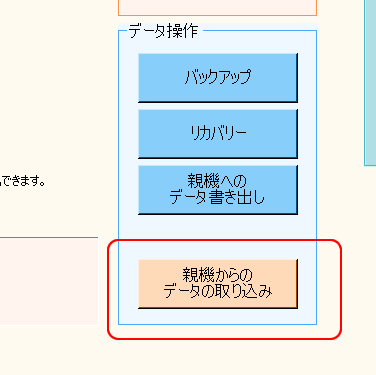
子機で親機からのデータを取り込むには、「親機からのデータの取り込み」ボタンをクリックしてください。

このようなメッセージが表示されます。
親機で設定したマスタを取り込みますよ。というメッセージですが、通常は問題ありませんので、「はい」をクリックして操作を続けてください。
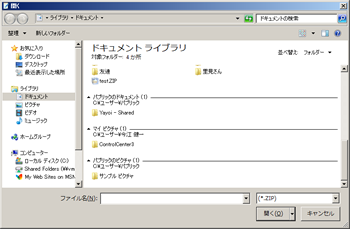
ファイルを選択するダイアログが表示されますので、親機からもらったファイルを選択して「開く」をクリックしてください。親機のパソコンでパスワード圧縮などされた場合は解凍しておいてください。パスワードなどをかけていない場合はそのまま選択してください。
これで親機からのデータを取り込むことが出来ます。
あとは、子機側で打刻などを行って、親機へのデータ書き出しを行ってください。
親機へデータを渡す手順は上記と同様の方法で行ってください。
子機側で、各種設定を変更したり、従業員を追加したりして、親機側にデータを送ることも出来ます。
子機側で、「親機へのデータ書き出し」をクリックすると、ファイル名を設定したあとに、
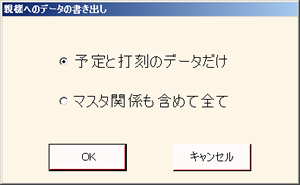
このように書き出すデータの範囲を聞いてきます。
予定と打刻のデータだけ の場合でも、子機側で追加した従業員は送信されますが、給料の内容などは、マスタ関係を含めないと送信されません。
そういう場合はマスタ関係も含めて送信してください。
子機からマスタ関係を含めてデータを作成した場合、親機で読み取ろうとしたときに、子機からマスタも書き出されていると、メッセージが表示されます。
子機で設定されたマスタを取り込んでいい場合は、「はい」を選択してください。「いいえ」を選択すると、打刻と予定のデータだけが取り込まれます。
